在 iPhone 上设置手写输入法的详细步骤如下:
1、打开设置:在手机主屏幕上找到“设置”图标,点击进入。
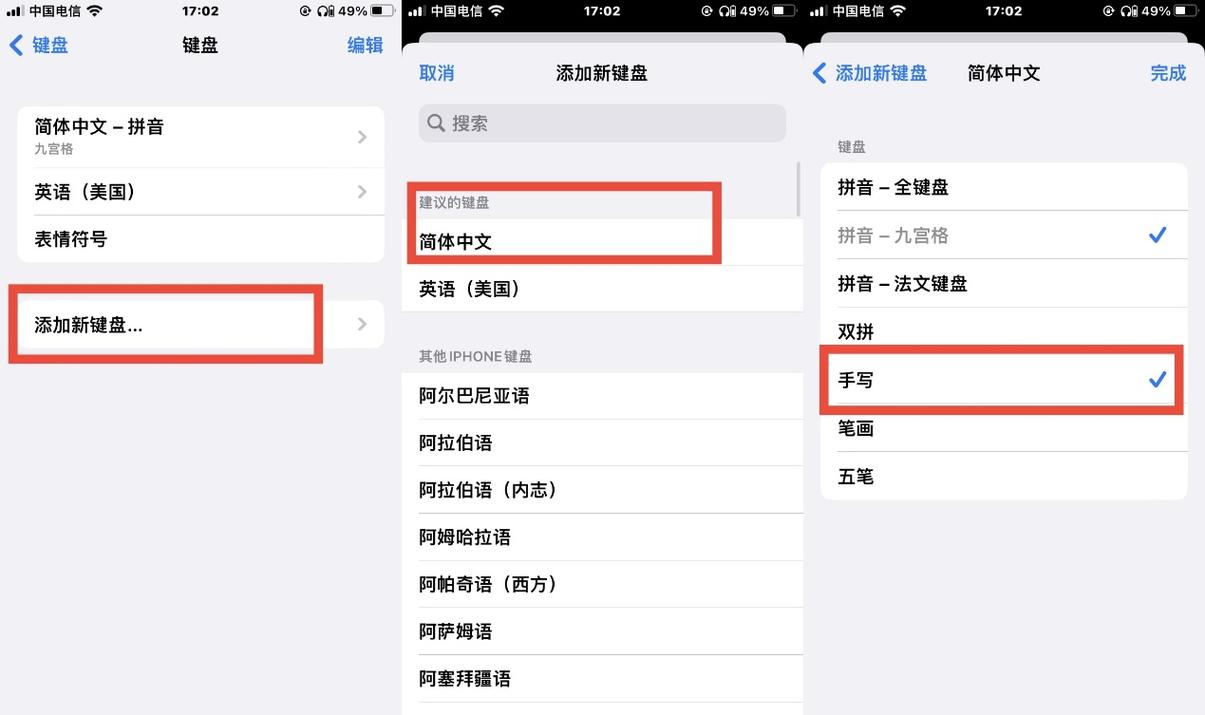
2、进入通用选项:向下滑动屏幕,找到并点击“通用”选项。
3、选择键盘设置:在通用设置页面中,找到“键盘”选项并点击。
4、添加新键盘:
如果是首次设置手写输入,在键盘设置页面内,点击上方的“键盘”按钮(如果之前已经添加过其他键盘,此按钮会显示为已添加键盘的数量)。
点击“添加新键盘……”,进入到添加键盘页面。
5、选择手写输入:
在添加键盘页面中,找到“简体中文”选项(如果是繁体中文用户,则选择“繁体中文”),然后点击该选项。
在弹出的子菜单中,勾选“手写”,然后点击右上角的“完成”按钮。
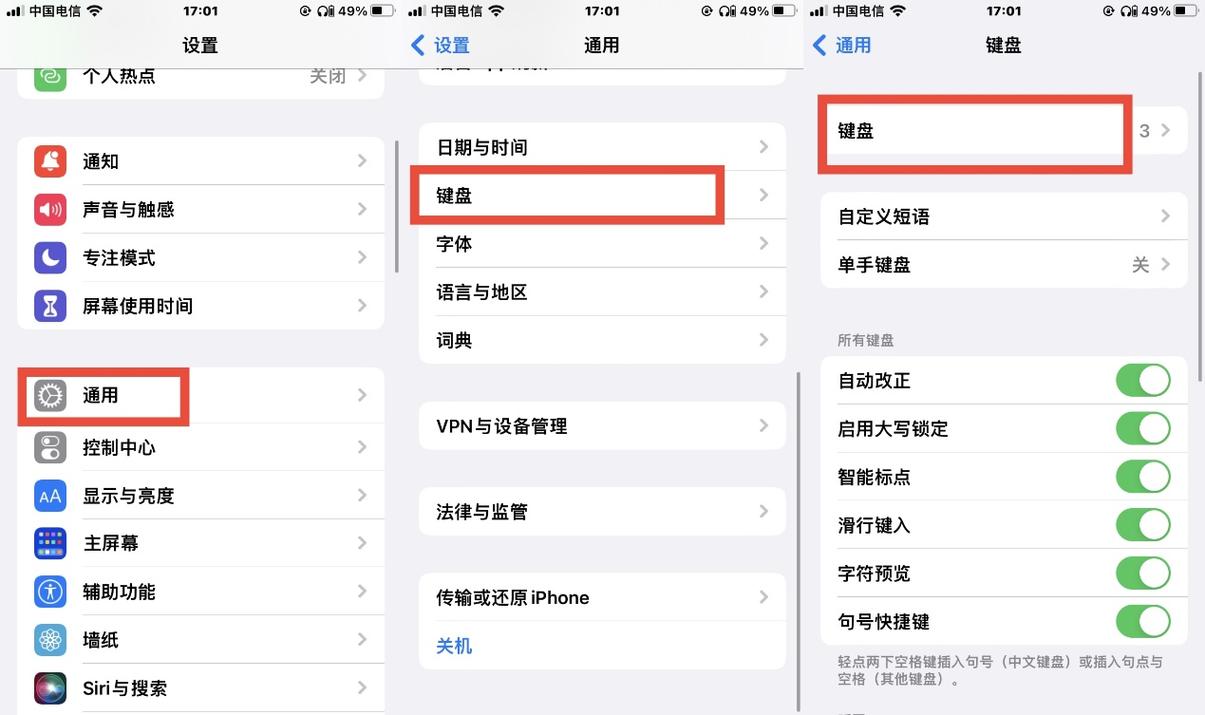
6、切换手写输入:
当需要使用手写输入时,打开任意一个可以输入文字的应用(如微信、备忘录等),呼出输入法键盘。
长按键盘左下角的地球图标(或空格键左右滑动),即可在弹出的输入法列表中选择手写输入。
还有一些与手写输入相关的技巧和注意事项:
快速切换手写和其他输入法:长按地球图标后,滑动选择想要的输入法即可快速切换。
扩大或缩小手写面积:在键盘上的小横条上向上轻扫可扩大手写面积,向下轻扫可缩小手写范围,便于不同大小的书写需求。
保持书写稳定和规范:为了提高手写识别的准确率,尽量保持书写稳定,避免过快或过慢的速度,并按照标准的笔画顺序书写。
利用高级功能:对于 iPad 用户,可以使用 Apple Pencil 进行更精准的手写输入,并享受压感、倾斜等特性带来的丰富体验,部分应用还支持手写转文字、手写笔记等功能,方便记录灵感和学习笔记。
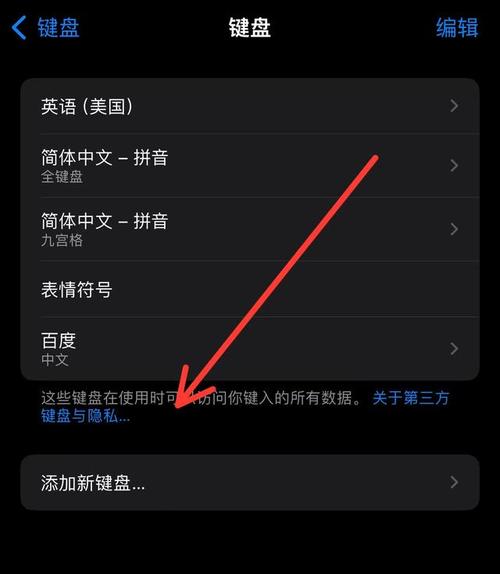









评论列表 (0)